Si usa mucho Signal, es posible que desee cambiar su número PIN. Tal vez haya sido víctima de un ciberataque recientemente, o tal vez simplemente quiera ir un paso por delante y cambiar sus credenciales con regularidad. De hecho, los expertos sugieren cambiar su código PIN al menos una vez cada tres a seis meses para proteger sus datos y cuentas del acceso no autorizado.

Afortunadamente, cambiar su PIN en Signal es un proceso relativamente sencillo. Este artículo explicará cómo cambiar su PIN en Signal para sistemas Android e iOS.
Cambiar su PIN en Signal
Una característica exclusiva de la aplicación Signal, Tu PIN te ayuda a recuperar tu información (perfil, configuración, contactos, etc.) si cambias o pierdes un dispositivo. Con un PIN, su información se puede recuperar fácilmente. Por eso es realmente importante tener uno.
Dependiendo del dispositivo que utilice, los pasos necesarios para cambiar su PIN varían. Comencemos con Android.
Androide
Si está utilizando un dispositivo Android, seguir los pasos a continuación le ayudará a cambiar su PIN.
- Abra la aplicación Señal.

- Ve a la esquina superior izquierda de la aplicación. Verá el “Ícono de perfil”. Haz click en eso.
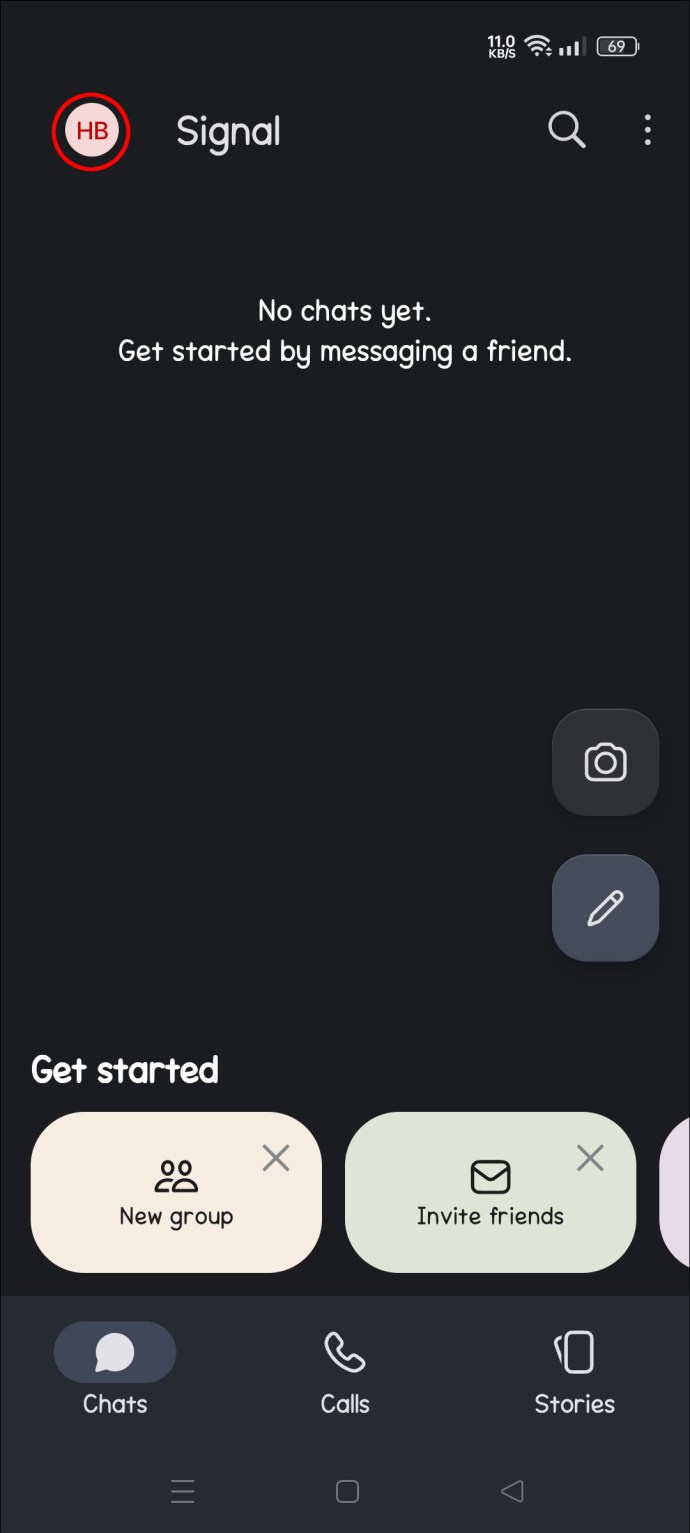
- Luego, desplácese hacia abajo hasta “Cuenta”.

- Haz clic en el botón que dice “Cambiar tu pin”.

- Verá un cuadro que le pedirá que “Crea un nuevo PIN”.

- Cree un nuevo PIN y haga clic en el botón “Siguiente”.

¡Es así de simple! Si sigues estos pasos correctamente, cambiarás tu PIN exitosamente.
iOS
Los pasos para los usuarios de iOS son ligeramente diferentes. Esto es lo que debes hacer:
- Abra la aplicación Señal.

- Continúe haciendo clic en el icono “Perfil”. Puede encontrarlo en la esquina superior izquierda de la pantalla.

- Haga clic en el botón “Cuenta”.

- Seleccione “Cambiar su PIN” y haga clic en “Siguiente”.

- Confirme su PIN y seleccione “Siguiente”.

Si sigue los pasos anteriores correctamente, cambiará exitosamente su PIN en la aplicación Signal para iOS.
Consejos útiles al cambiar su PIN
Algunos consejos útiles al cambiar su PIN incluyen asegurarse de elegir algo que recuerde y asegurarse siempre de elegir un PIN “bueno”. Pero, ¿qué significa esto exactamente?
Recuerda tu PIN
Signal no rastrea los números PIN de sus usuarios. Por lo tanto, la aplicación no puede restaurar ni recuperar datos si los pierde.
Si olvidó su PIN y activó el bloqueo de registro, es posible que se le bloquee el acceso a su cuenta por hasta siete días. Después de siete días de inactividad, el registro local caduca. Aunque puede crear un PIN nuevo después de que caduque el anterior, la información asociada con el PIN anterior ya no estará disponible para usted. Todo esto significa que perderá su contacto y otra información asociada con la cuenta.
Así que definitivamente debes asegurarte de elegir algo que recuerdes.
Los PIN de Signal pueden consistir en números de al menos 4 dígitos, pero también pueden ser alfanuméricos. Además, no hay límite para la longitud del PIN.
Elija un PIN válido
Si elige una serie de números como 1111 o 2222 para su PIN, puede que sea fácil de recordar, pero existen opciones mucho mejores para un PIN. ¿Por qué? Porque si eliges algo como 1111 o 1234, es fácil de adivinar. En lugar de eso, podrías pensar en elegir una fecha con un significado personal o privado. El cumpleaños de tu mejor amigo podría ser una buena elección. O tal vez estés realmente interesado en la historia. Elija una fecha de importancia histórica. Si te gusta leer, elige el día en que salió tu libro favorito. Las vacaciones también son una buena opción. Tal vez elija el día de sus vacaciones favoritas o el día en que se fue de vacaciones familiares favoritas.
Todas estas son ideas que le ayudarán a pensar en lo que podría funcionar para su PIN. En última instancia, lo que elijas depende de ti.
Introduce tu PIN correctamente
Signal envía ocasionalmente recordatorios de PIN. Cuando se le solicite, asegúrese de ingresar su código PIN correctamente. Si no lo haces la primera vez, los recordatorios se enviarán con más frecuencia. Esto es automático y está destinado a ayudarle. Sin embargo, puede desactivar los recordatorios en “Configuración de perfil”.
- Haga clic en su avatar, vaya a “Cuenta” y haga clic en “Recordatorio de PIN”.
- Si ingresa su PIN, puede desactivar los recordatorios haciendo clic en “Desactivar recordatorios”.
Si hace esto, debe asegurarse de recordar su PIN.
Preguntas frecuentes
¿Para qué sirve este PIN?
Signal ha creado lo que se conoce como el sistema Secure Value Recovery. Básicamente, esto significa que sus datos no se almacenan en los servidores de la empresa. En cambio, nadie más que usted, el usuario y la persona a la que envía la información nunca ve información como su perfil, contactos y otros datos que almacena y envía en Signal. Es importante tener en cuenta aquí: su PIN no contiene su historial de chat, pero sí contiene cualquier otro dato personal que pueda necesitar.
En pocas palabras, el PIN le permite recuperar su información sin pedirle a la empresa que lo haga por usted.
¿Qué pasa si tengo más de un PIN?
No puedes tener más de un PIN. Puede confundir el PIN con uno de los siguientes números: el código de verificación por SMS que recibió durante el proceso de verificación, el bloqueo de pantalla o, para teléfonos Android, el código de acceso de 30 dígitos para restablecer el chat.
¿Puedo desactivar mi PIN?
Si tu quieres tu puedes. Solo recuerde que sin el PIN, reinstalar la aplicación en el mismo dispositivo o en otro significaría que sus contactos y la información de Signal desaparecerían. Deshabilitar el PIN significa deshabilitar Secure Value Recovery. Pero si aún desea utilizar la función de desactivación, vaya a la “Pantalla Crear PIN” y: “seleccione otro Android_more.png o iOS_more.png > Desactivar PIN”.
Cambiar el pin de señal es simple y fácil
Es relativamente sencillo cambiar su PIN de Signal para Android o iOS. Solo asegúrate de que cuando lo cambies, elijas algo memorable y relevante. Si olvida su PIN, la información no será recuperable. Así que elige algo que recuerdes. Lo último que quiere hacer es perder todos sus valiosos datos personales.
¿Alguna vez has cambiado tu PIN en Signal? Si es así, ¿ha utilizado alguno de los consejos o trucos de este artículo? Háganos saber en la sección de comentarios.


